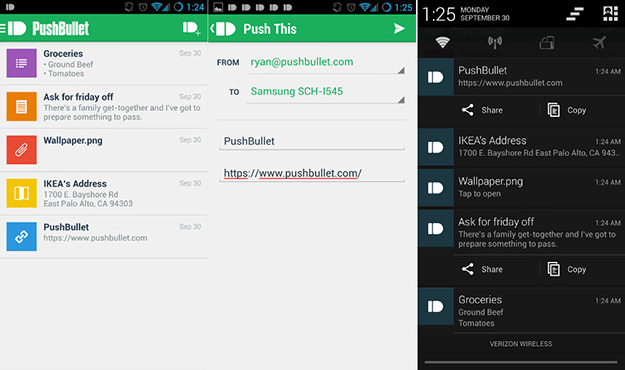
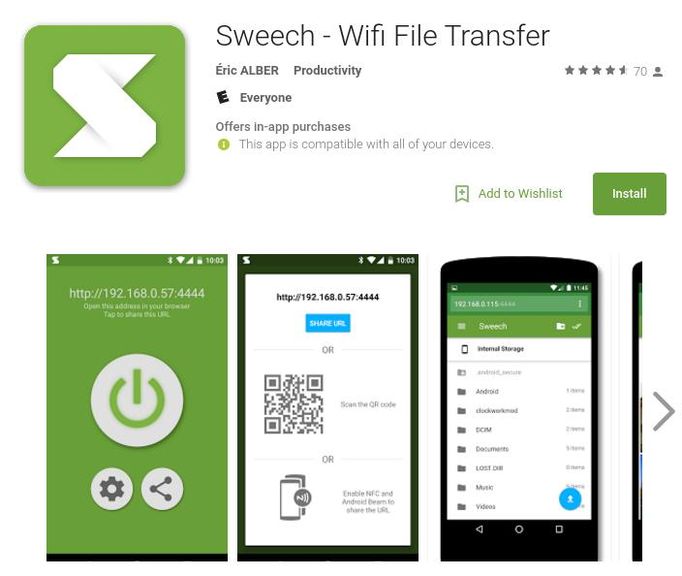

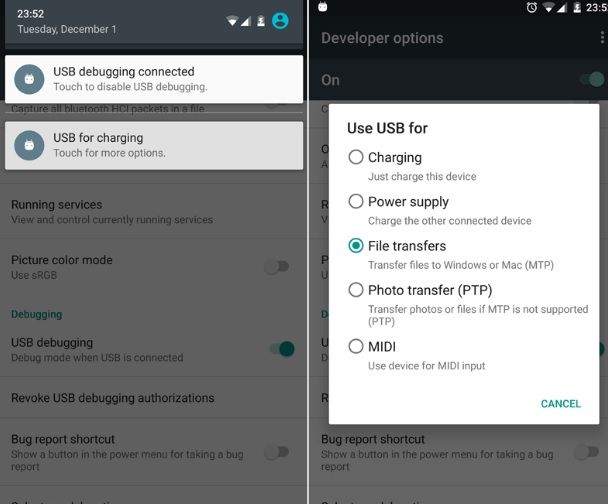
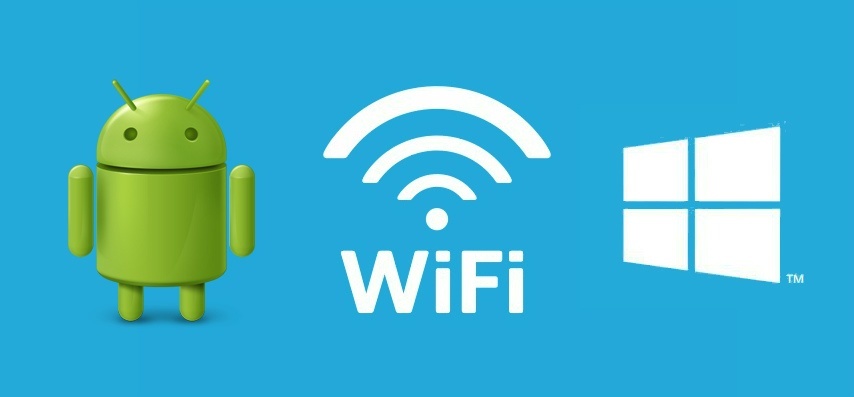

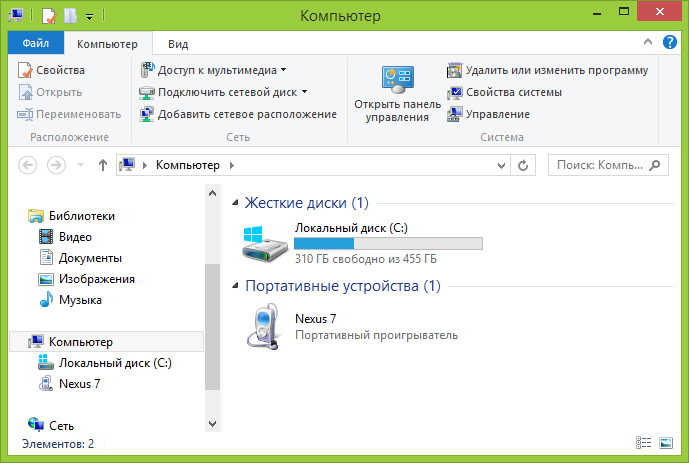
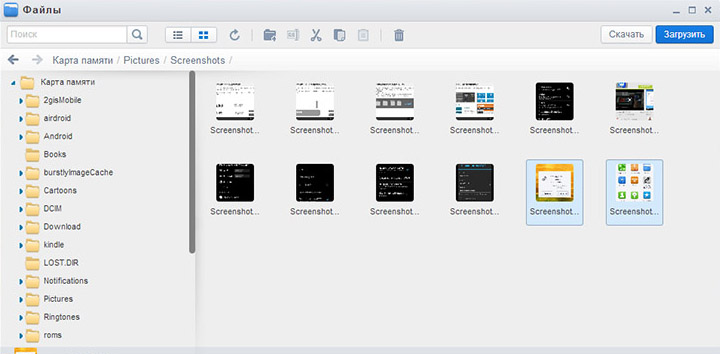



 Рейтинг: 4.0/5.0 (1618 проголосовавших)
Рейтинг: 4.0/5.0 (1618 проголосовавших)Категория: Программы

Музыка и видео - это одни из наших потребностей и помню даже было время когда люди ходили используя огромные и не удобные портативные (это только название) плеера и даже магнитофоны. Но сейчас 21 век это в первую очередь прогресс в сфере удобств пользователей и продвижения техники.
Одним из полюбившимся взрывом прогресса является смартфоны на андроид, ведь помимо звонков, игр и множества новшеств есть самое интересное - это просмотр видео и воспроизведение музыки в отличном качестве. Как правило, музыкальные и видео файлы не занимает много места, но если количество треков измеряется в сотнях или даже тысячах, а длина видео измеряется в часах, нам всегда придут на помощь такие новшества как карта памяти или облачное хранилище у которого есть большой недостаток в виде потребления интернет трафика.
В этом посте я расскажу и покажу наглядно как передать/загрузить файлы на устройство под управлением ОС Андроид .
Как передать файлы на андроид с ПК или Ноутбука: 1 способОдним из самых быстрых способов загрузить файлы на андроид является передача файла при помощи USB кабеля который идет в комплекте с устройством. Если вы потеряли, порвали или не имеете доступа к нему, можно купить на рынке или в салоне где вы приобрели устройство.
Все модели смартфонов и планшетов под управлением системы Android имеют удобный интерфейс передачи файлов и обработки данных при помощи функции MTP (Media Transfer Protocol) которая отлично совмещается с операционной системой как Windows так и Mac.

После подключения устройства к компьютеру вам остается лишь выбрать необходимую функцию в панели уведомлений, в нашем случае это MTP. Без исключения ВСЕ операционные системы распознают устройства и устанавливают необходимые драйвера для совмещенной работы с вашим устройством.

Выбрав в компьютере пункт "Открыть устройство для просмотра файлов" у нас появилось возможность получить доступ к памяти устройства и карте памяти. Все что нам осталось это выбрать соответствующий накопитель (куда вы будите загружать файлы), выбрать папку и скопировать с компьютера все необходимые данные. Таким образом вы имеете полный доступ и контроль к файлам имеющихся на мобильном устройстве.

Теперь Нам остается скопировать данные с компьютера и загрузить их на ваше устройство. Для корректного отображения советуем создать папку при копировании. К примеру для видео файлов создать папку с названием Video, для музыкальных файлов Music - это все для вашего удобства. Что не искали директорию куда были загружены ваши файлы
Как передать видео файлы на андроид с ПК: 2 способЕсли на вашем устройстве имеется карта памяти, одним из быстрых способов передачи данных это используя Card Reader. Благодаря прямому подключению карты к компьютеру, файлы будут передаваться быстрее так программной обработки не будет и данные передаются как есть. Советуем приобрести этот полезный девайс в ближайшем магазине техники. Копирование файлов нечем не будет отличаться от первого способа, но вы заметите на сколько быстрее будет копироваться файлы с компьютера на носитель.

Если ваши файлы (аудио, фото и изображения или рабочие архивы) хранятся на облачном сервисе, то при помощи подключения к интернету вы можете с легкостью получить файлы в любой точке планеты. Если же вы еще не знакомы с этими сервисами, вы всегда можете использовать Яндекс Диск или Google Drive. Советуем пользоваться такими крупными компаниями во избежание потери данных и не качественного обслуживания. Загрузив специальные программные обеспечения, файлы будут автоматически синхронизироваться с сервисом при доступе в интернет. Так же вы можете хранить данные о контактах, и другую полезную информацию которую не хотите потерять.

Перечисленные методы актуальны и являются одними из самых простых и распространенных среди юзеров и держателей устройств. Если эти способы недоступны, можно пользоваться бесплатными программами для передачи данных, но для этого вам необходимо использовать без проводную локальную сеть Wi-Fi или доступ к интернету.
Похожие новости Комментарии (0)Send Anywhere (File Transfer). Обмен файлами на андроид теперь возможен «откуда угодно и куда угодно!», как заявляют создатели этой прекрасной программы. Проблема обмена и передачи файлов беспокоит многих пользователей смартфонов на Android, ведь стандартные функции для передачи файлов зачастую могут быть непонятными, сложными либо попросту отказываются передавать определённые документы. Однако с новой программой Send Anywhere (File Transfer) для Android вы сможете избавиться от всех этих проблем! Программа отличается простым интерфейсом, который будет понятен даже начинающим пользователям мобильных устройств, причём даже не придётся авторизироваться, а лишь ввести специальный генерируемый пароль, который обеспечит безопасность передачи.
Программа позволяет получать и передавать файлы не только с «Андроида», но и с iPhone, iPad или персонального компьютера и ноутбука. Теперь вы сможете быстро и просто делиться любыми папками или файлами или файлами, включая фотографии, видео, документы и даже приложения, причём программа не имеет никаких лимитов для передачи или получения файлов.
Особенности:
У вас также есть возможность отправлять push-уведомление на соседнее или недавно использованное устройство.
6-значный ключ действителен только в течение 10 минут. Если этого мало, вы можете передавать свои файлы в течение 24 часов.
Вход для пропуска многократных подтверждений. Если на каждом из устройств выполнен вход, обмениваться файлами между устройствами можно без ввода 6-значного ключа и без необходимости нажимать кнопку "Принять" для получения файлов.
Скачать приложение для обмена файлами Send Anywhere (File Transfer) для Андроид вы можете по ссылке ниже.
WiFi File Sender - Очень часто требуется передать файлы с компьютера на мобильное устройство или наоборот с мобильного устройства на тот же компьютер, для этого нужно найти usb шнур и ссинхронизировать оба устройства. Все это дело долгое и порой неудобное, часто бывают сбои и тому подобное, да и шнур найти бывает проблематично. Чтобы упростить себе жизнь было создано данное полезное приложение, оно позволяет предавать любые файлы по сети Wi-Fi.
 WiFi File Sender
WiFi File Sender
Все что нужно это установить на нужные устройства данную программу, запустить ее на обеих, а все остальное прога сделает сама. Если нужно передавать файлы между андроид то просто переводим аппарат в режим роутера и соединяемся с устройствами, на каждом устанавливаем WiFi File Sender и запускаем, далее ждем пока программа автоматически определит ваш IP адрес, когда это произошло можно собственно начинать работать.
 передача файлов по wi-fi
передача файлов по wi-fi
Если же нужно соединить андроид аппарат с компьютером, то на планшет или смартфон ставим WiFi File Sender, а на компьютер специальную утилиту (все файлы для скачки внизу поста), запускаем и ждем того же определения IP, когда адрес определился можно предавать файлы на расстоянии и не нужно заморачиватся с usb. Единственное настройте папки куда будут попадать ваши передаваемые файлы, чтобы их потом долго не искать. Работать с программой очень удобно, выбираете нужный файл, и нажимаете отправить, через несколько мгновений он уже на другом устройстве в той папке что вы указали.
 настройки WiFi File Sender
настройки WiFi File Sender
Новость отредактировал: droid - 31-07-2017, 22:21
Причина: Новая версия!
9 августа Вторник
Передача файлов между Андроид- и не только устройствами: 3 лучших приложенияДрузья просят вас переслать фото, а вы в ужасе представляете как будете грузить +100500 фотографий в диалог, передавать их по блютусу в час по чайной ложке, чуть быстрее загружать на Гугл Драйв или ещё чего? Бросайте это гиблое дело! Передача файлов между андроид-устройствами по Wi-Fi проще пареной репы! Далее тройка лучших приложений, облегчающих передачу файлов между андроид-смартфонами и планшетами. а также с андроид-устройств на айфоны /айпады и ПК .

SHAREit – не даром лидер по скачиваниям в Google Play. Универсальное приложение для передачи файлов между смартфонами, таблетами, компьютерами и ноутбуками, имеющее несколько изюмин помимо основных функций.
Поддержка: Android, iOS, Windows.
Типы файлов: любые файлы, включая музыку, фото, видео и установленный софт.
Как работает передача файлов в SHAREit
Включаем программу на обоих устройствах, отмечаем нужные файлы, выбираем устройство, на которое следует переслать файлы, и готово! Можно одновременно передавать большие объемы и количество объектов, а также легко выполнять перекрестный обмен между устройствами: шлем с фото с планшета на ПК, и тут же отправляем видео в обратном направлении.

У приложения есть особые фишки: с его помощью можно перенести всю информацию, в том числе контакты, со старого телефона на новый, копировать все фотографии со телефона на ПК. А также просматривать фотографии со смартфона на большом экране, смотреть файлы, хранящиеся на ПК, и удаленно управлять презентациями со смартфона.

SHAREit – удобное универсальное приложение на все случаи жизни.
#2 Share LinkДетище Asus, предустановленное на смартфонах и таблетах с фирменной оболочкой ZenUI и доступное для скачивания в Гугл Плей, также передает файлы по вай-фай связи без подключения к Сети.
Поддержка: Android и Windows.
Типы файлов: документы, программы, музыка, видео, фото.
Как работает передача файлов между смартфонами и ПК
Не важно с чего и на что вы собираетесь передавать файлы, требуется установить на оба устройства приложение Share Link и убедиться, что Wi-Fi включен. Программа выглядит одинаково для Андроид и Виндоус: зеленое окошко с кнопочками «Отправить файл» и «Получить файл».

Жмем «Отправить файл», выбираем нужное, нажимаем Share selected files, затем Send. На принимающем устройстве в Share Link жмем «Получить файл», и на отправляющем нажимаем на значок получающего устройства. Вот и всё!

Share Link достоин похвалы за простой интерфейс, плюс поддерживаются все основные типы файлов, жаль только, что с iOS техникой программа не дружит.
#3 PhotoSwipeОчень простая программа для передачи фотографий между планшетами, смартфонами и компьютерами: чтобы отправить/принять файлы достаточно свайпа!
Поддержка: iOS и Android устройства, ПК.
Типы файлов: фото и видео.
Для передачи файлов между смартфонами и таблетами, на каждом из них должно быть открыто приложение, а также включен вай-фай. Заходите в приложение, отмечаете галочками фото или видео, затем делаете свайп и продолжаете его на принимающем устройстве, будто перетаскиваете объект. Первое время для получения понадобится вводить код, генерируемый программкой на устройстве отправителя, но, когда телефоны/планшеты запомнят друг друга, отправка будет осуществляться простым свайпом.

Передача файлов между компьютерами и смартфонами
Чтобы передать фотографии со смартфона или таблета на любой ПК, достаточно приложения PhotoSwipe на мобильном устройстве. Опять же, отмечаете галочками нужные кадры, делаете свайп, открываете на компьютере http://fotoswipe.com. вводите пятизначный код в окошке Phone to Computer, получаете фотографии и жмете во всплывающем окне «Сохранить».

Отправка фотографий, наоборот, с компьютера требует лишь выбора фото в подписанном окошке. Далее жмете Send Files, и ниже появляется ссылка, по которой на протяжении семи дней с любого гаджета или ПК можно будет скачать этот файл.
Жирный плюс приложение PhotoSwipe получает за оригинальный принцип и скорость работы: сотни фотографий и тяжелые видео отправляются в считанные минуты. Если вам достаточно передачи фото-видео, настоятельно рекомендуем попробовать!
Почему только три приложенияПриложений для передачи файлов между Андроид и прочими операционными системами пруд пруди, так почему же в рейтинге их только три? Другие программы на поверку оказались либо подобными, либо менее функциональными, либо с какими-то лагами. К примеру, Xender завис еще на этапе выбора настроек (впрочем, многие им пользуются и весьма довольны, так что можете и его опробовать). Ну и нельзя сбросить со счетов немножечко авторского субъективизма O
Таковы лучшие приложения для передачи файлов между Андроид и не только устройствами по Wi-Fi связи по мнению команды Блога Апорта. Какими программами пользуетесь, с какими проблемами встречались при передаче файлов или, наоборот, что особенно понравилось в работе такого рода софта, пишите в комментариях.
Экономист, нашедший себя в журналистике. С удовольствием пишет о бытовой технике и необычной электронике, что часто делает в поездках: за чашечкой кофе в уютной кофейне старого города или во время квеста «найди Интернет в полях-лесах-горах».
Большинство из нас хранят много файлов на наших смартфонах и мы храним так много, если не много больше на наших компьютерах. И если вы что-нибудь, как я, вы окажетесь постоянно нуждающиеся для обмена файлами между ваших портативных устройств или с вашего компьютера. К счастью, если вы используете Android, это очень простая задача.
Wondershare TunesGo является большой Android файл передачи программного обеспечения для передачи файлов между Android-устройствами и компьютером, включая музыку, видео, фотографии, альбомы, контакты, сообщения и многое другое.
